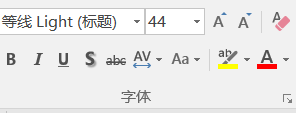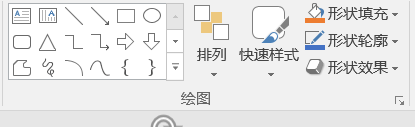如何使用PPT开始选项卡里的各个图标
1、以PPT2016为例,首先打开ppt,然后,选择一个空白演示文稿,或其他演示文稿,看最上面的一栏有幻灯片栏,新建幻灯片,点击新建幻灯片,下面会出现版式,一般使用空白或仅标题
2、第二栏,是字体栏,内有加粗,倾斜,下划线,阴影,字体颜色等等
3、下来是段落栏,有文字左对齐居中右对齐,文字方向有横向竖向,对齐文本有顶部对齐居中对齐底部对齐,用哪个看要求
4、下面是绘图栏,点击形状,在下面,鼠标会出现一个加号,点右键拖动鼠标就可以绘图型,然后再在图像上点右键,选择上面出现的编辑文字等等,排列主要意思是那个图形在那个图形上覆盖,或在下方。
5、最后是替换栏,常用替换选择,替换可将PPT中出现的所有想替换的词语换成其他,选择则是全选,指定对象选择等
6、开始选项卡就是这些内容,其实自己也可以通过点击了解更多
声明:本网站引用、摘录或转载内容仅供网站访问者交流或参考,不代表本站立场,如存在版权或非法内容,请联系站长删除,联系邮箱:site.kefu@qq.com。
阅读量:62
阅读量:41
阅读量:75
阅读量:32
阅读量:93